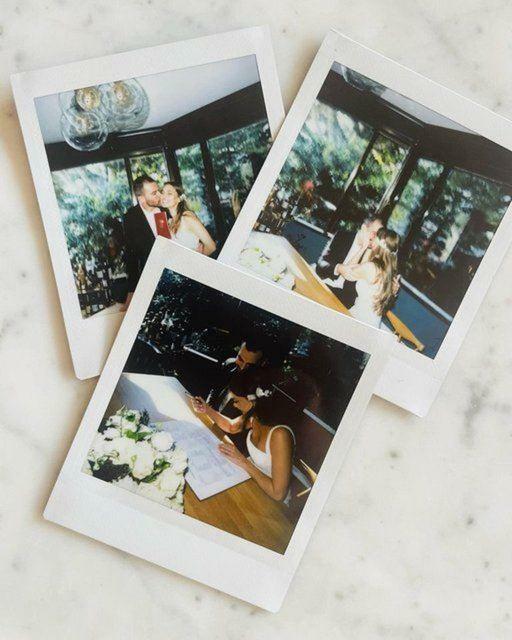Una de las nuevas características de la actualización de Kindle Fire 6.2.1 es habilitar restricciones. Aquí le mostramos cómo proteger con contraseña la conexión WiFi en su tableta Kindle Fire.
Encienda su Kindle Fire y toque el ícono de ajustes en la parte superior de la pantalla, luego toque el botón Más.
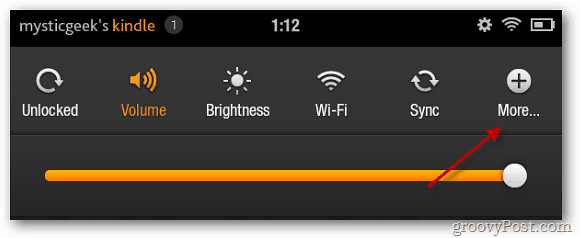
A continuación, en la página Configuración, toque Restricciones.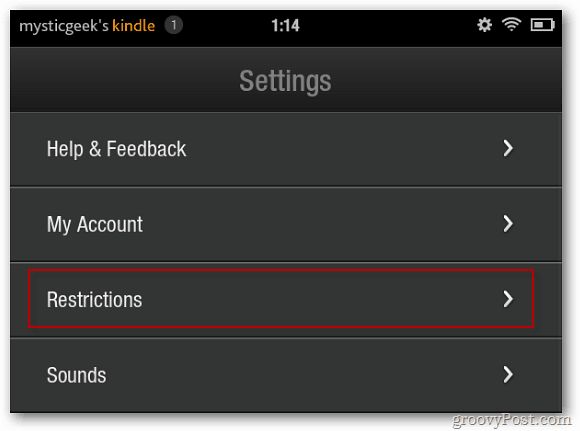
Establezca Habilitar restricciones en Activado.
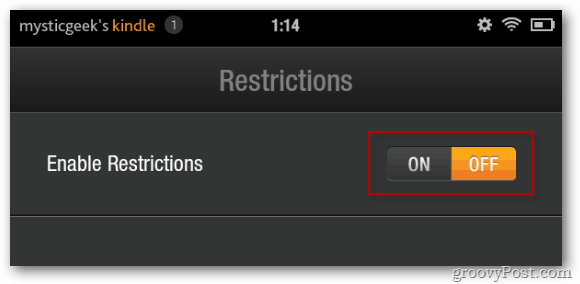
Cree una contraseña escribiéndola dos veces y luego toque Finalizar.
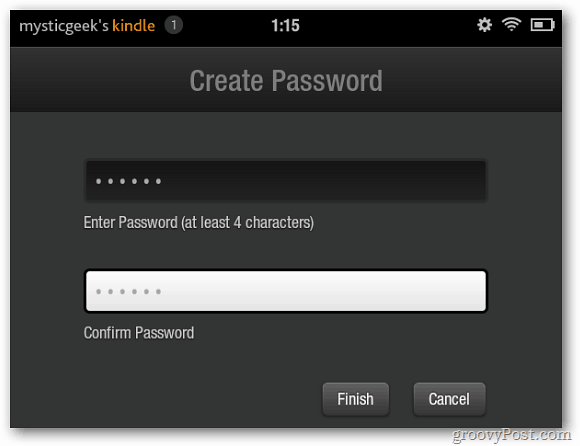
A continuación, verá que las restricciones y el WiFi protegido con contraseña están activados.
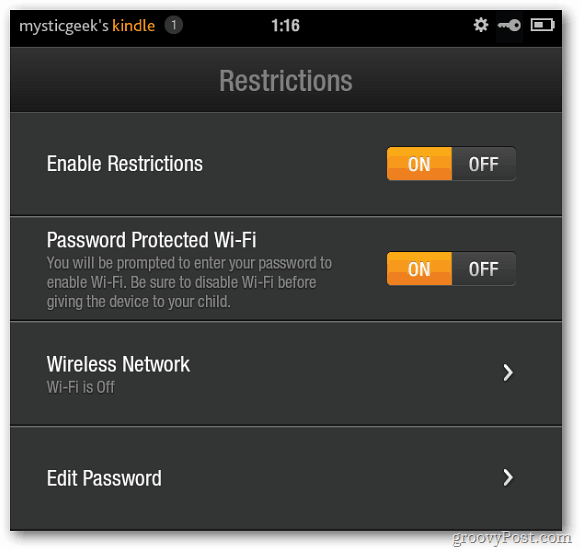
Cuando WiFi está protegido con contraseña, aparece un icono de llave en la esquina superior izquierda de la pantalla.
![sshot-2011-12-27- [23-01-49] sshot-2011-12-27- [23-01-49]](/f/e8e8e43014e51e19d5fee50d476e300e.png)
Ahora, si alguien intenta usar su Kindle Fire para ver cualquier cosa en línea, primero deberá ingresar la contraseña que creó.
![sshot-2011-12-27- [01-24-22] sshot-2011-12-27- [01-24-22]](/f/0b36dfc7cd97e1f0eb686f9b67fb5e7f.png)
Para volver a encender WiFi, toque el ícono de ajustes y luego toque Wi-Fi. Escriba la contraseña y haga clic en Aceptar.
![sshot-2011-12-27- [01-37-02] sshot-2011-12-27- [01-37-02]](/f/5111fb04f04199fd8b06c1542b851133.png)
Esta función es buena si no desea que sus jóvenes accedan al contenido de Internet. Si rootea su Kindle Fire, puede usar esto para evitar esas actualizaciones furtivas que eliminan el acceso a la raíz.
¿Busca más opciones de seguridad para Kindle Fire? Mira nuestro artículo sobre cómo habilitar la contraseña de la pantalla de bloqueo.